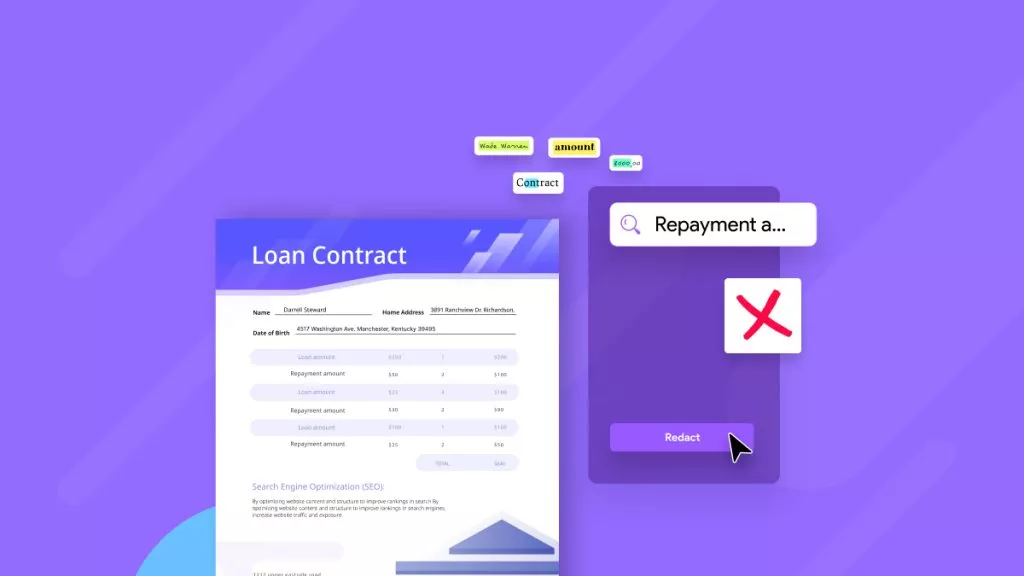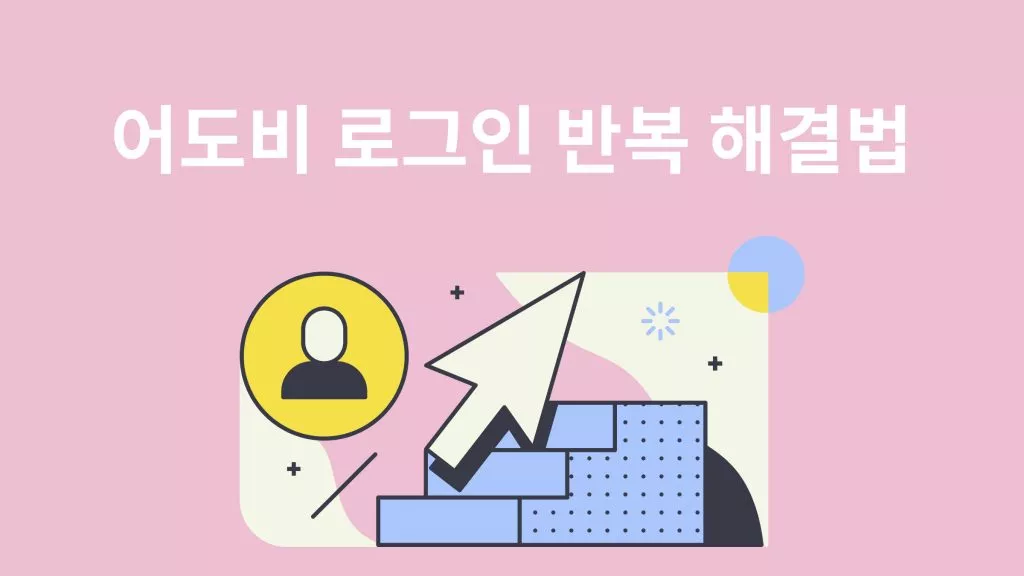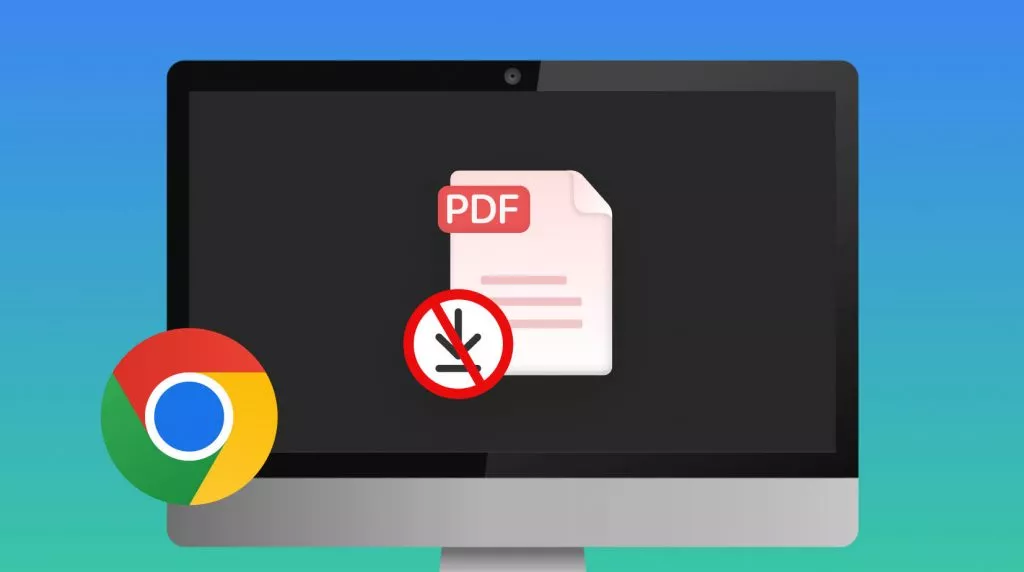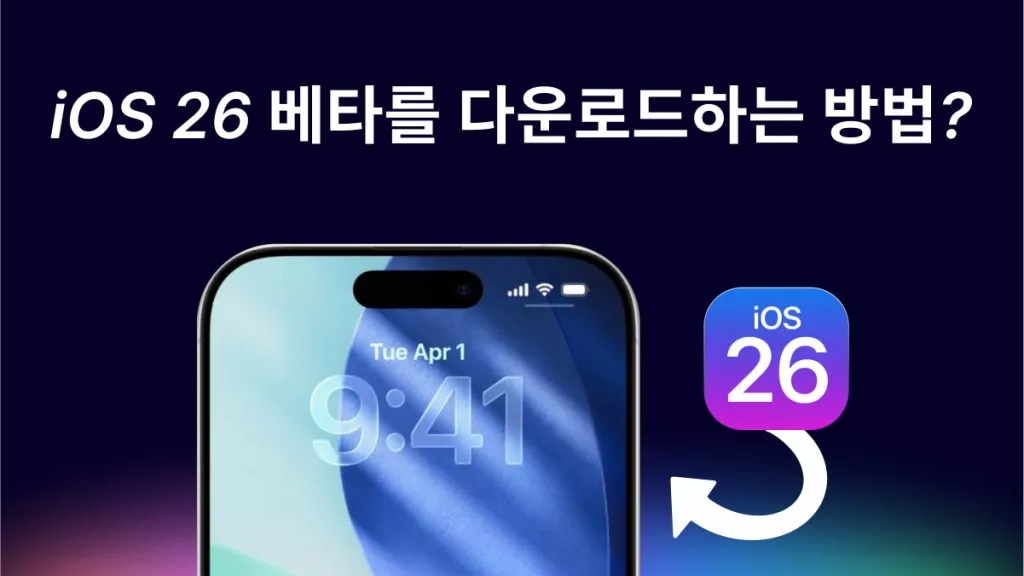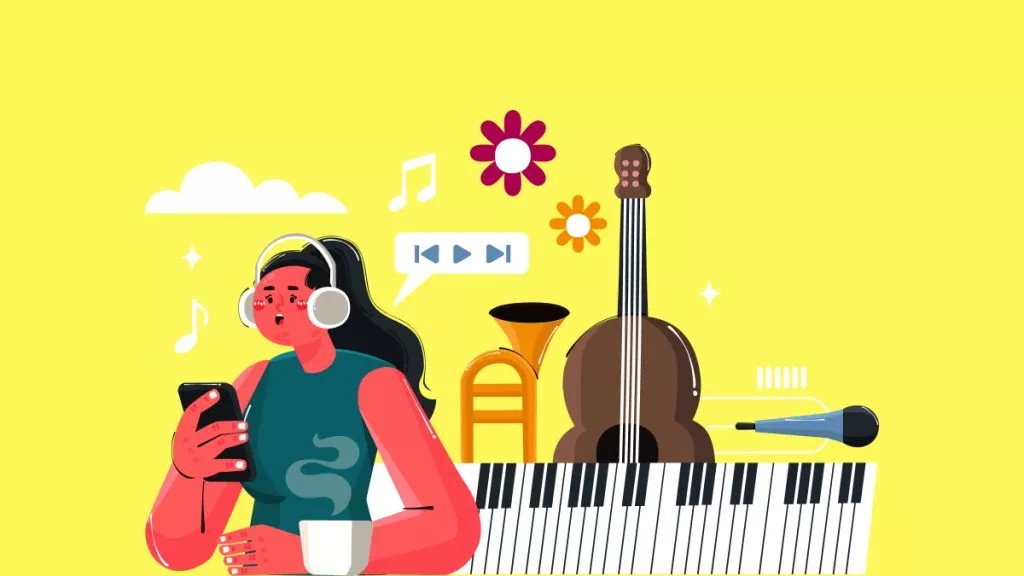적절한 도구만 있다면 PDF는 가장 다루기 쉬운 문서입니다. 보안과 개인정보 보호가 중요한 상황에서는 PDF를 간편하게 익명화할 수 있는 기능이 특히 유용합니다. 업무용이든 개인용이든, 때때로 문서에서 특정 정보를 제거해야 할 상황이 생깁니다. PDF의 형식을 변경하지 않고 정보를 삭제하려면, 익명화가 가장 좋은 방법입니다.
이 글에서는 PDF 특정 부분 지우기 방법과 이를 수행할 수 있는 다양한 PDF 편집기에 대해 다뤄보겠습니다!
PDF 특정 부분 지우기란 무엇인가요?
PDF를 익명화한다는 것은, 다른 사람이 추적할 수 없도록 문서에서 개인 정보나 데이터를 제거하거나 삭제하는 것을 의미합니다. 이를 통해 PDF 문서를 생성, 편집, 공유할 때 소유자나 편집자의 신원이 드러나지 않도록 만들 수 있습니다. PDF 개인정보 삭제하는 방법에는 여러 가지가 있으며, 다음과 같은 방식들이 있습니다.
- 댓글 및 노트 제거하기: 문서에 보일 수 있는 모든 댓글이나 피드백을 삭제하는 작업을 포함합니다. 경우에 따라서는, 댓글은 유지하면서 작성자의 이름만 제거하는 것도 가능합니다.
- 메타데이터 삭제하기: 메타데이터는 보통 화면에는 보이지 않지만, 문서의 소유자, 생성일, 저작권 정보 등 다양한 정보를 담고 있습니다. 이 정보는 파일이 공유된 이후에도 접근이 가능하므로, 익명화를 위해서는 반드시 삭제해야 할 요소입니다.
- 민감한 정보 블라인드 처리하기: 작성자의 이름, 주소 등 사적인 정보가 PDF에 포함되어 있을 경우, 공유 전에 이를 블라인드 처리할 수 있습니다.
예시:
아래 이미지는 댓글이 포함된 PDF를 보여주며, 작성자의 이름도 함께 표시되어 있습니다. PDF의 댓글을 익명화하려면, 이름이나 특정 장소 등 누군가의 신원을 식별할 수 있는 정보를 제거해야 합니다.
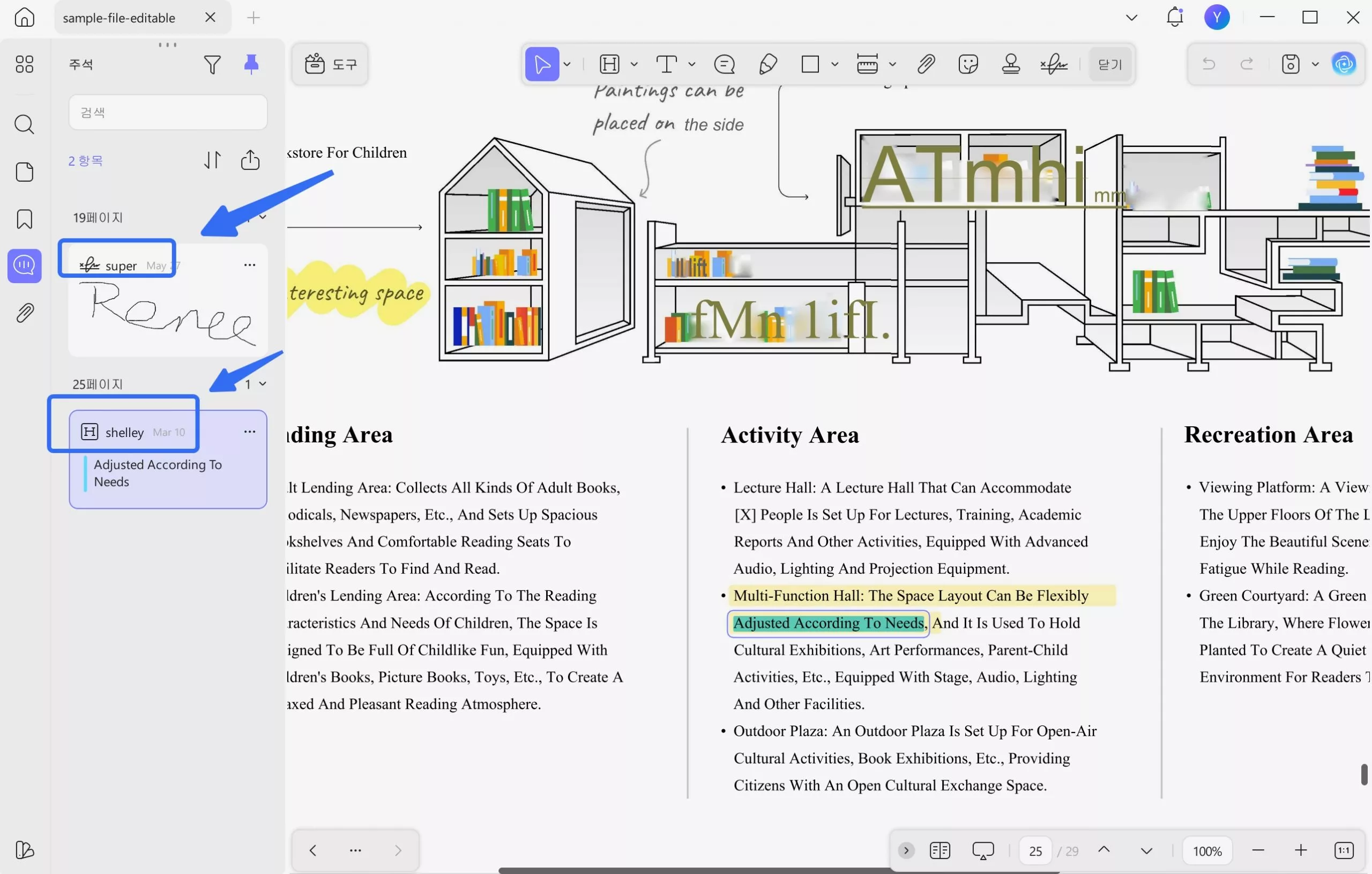
메타데이터를 제거하여 PDF 개인정보 삭제하는 방법
메타데이터란 PDF에 숨겨진 정보를 의미합니다. 여기에는 작성자의 이름, 편집 기록, 파일 생성일 등 다양한 정보가 포함될 수 있습니다. 만약 작성자 이름, 생성 날짜, 편집 내역 등을 숨기고 싶다면, 메타데이터를 제거하면 됩니다.
PDF에서 메타데이터를 제거하려면 UPDF라는 도구를 사용하는 것이 가장 간편합니다. 초보자도 쉽게 사용할 수 있으며, 몇 초 만에 메타데이터를 제거할 수 있습니다. 또한 Windows, macOS, iOS, Android 모든 기기와 호환되기 때문에 누구에게나 편리한 선택입니다.
UPDF로 메타데이터 제거하는 방법:
1 단계: 아래 버튼을 클릭하여 UPDF를 다운로드하고 설치하세요.
Windows • macOS • iOS • Android 100% 안전
2 단계: 설치한 앱을 실행한 뒤, 메타데이터를 제거하려는 PDF 파일을 열어주세요.
3 단계: 하단 메뉴에서 “문서 속성”을 클릭합니다.
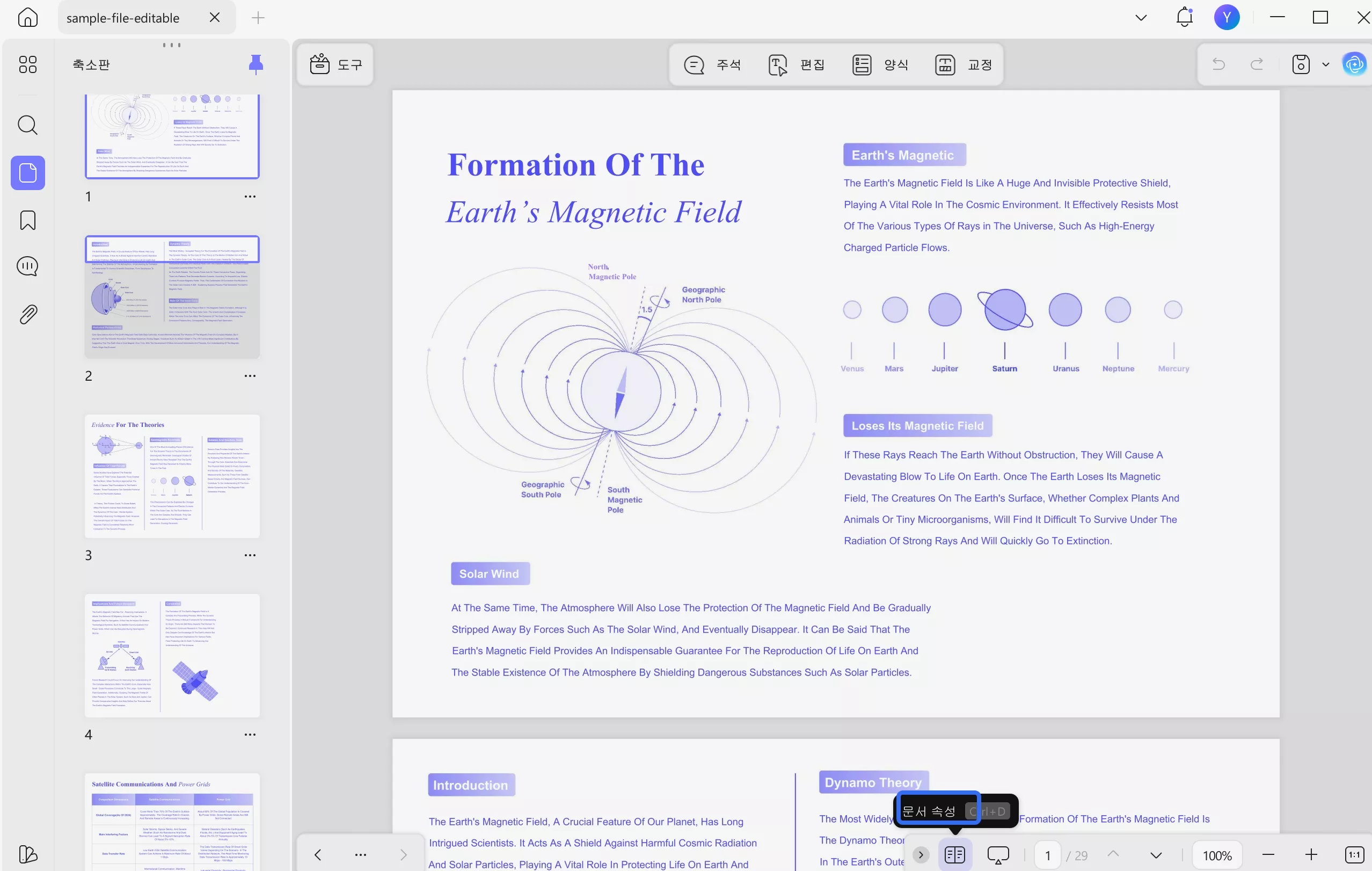
4 단계: 팝업 창이 열리면 ‘보기’, ‘정보’, ‘보안’의 세 가지 탭이 표시됩니다. 여기서 ‘정보’ 탭을 클릭하세요. 이 탭에서는 제목, 작성자, 주제 등의 정보를 편집 또는 삭제할 수 있습니다.
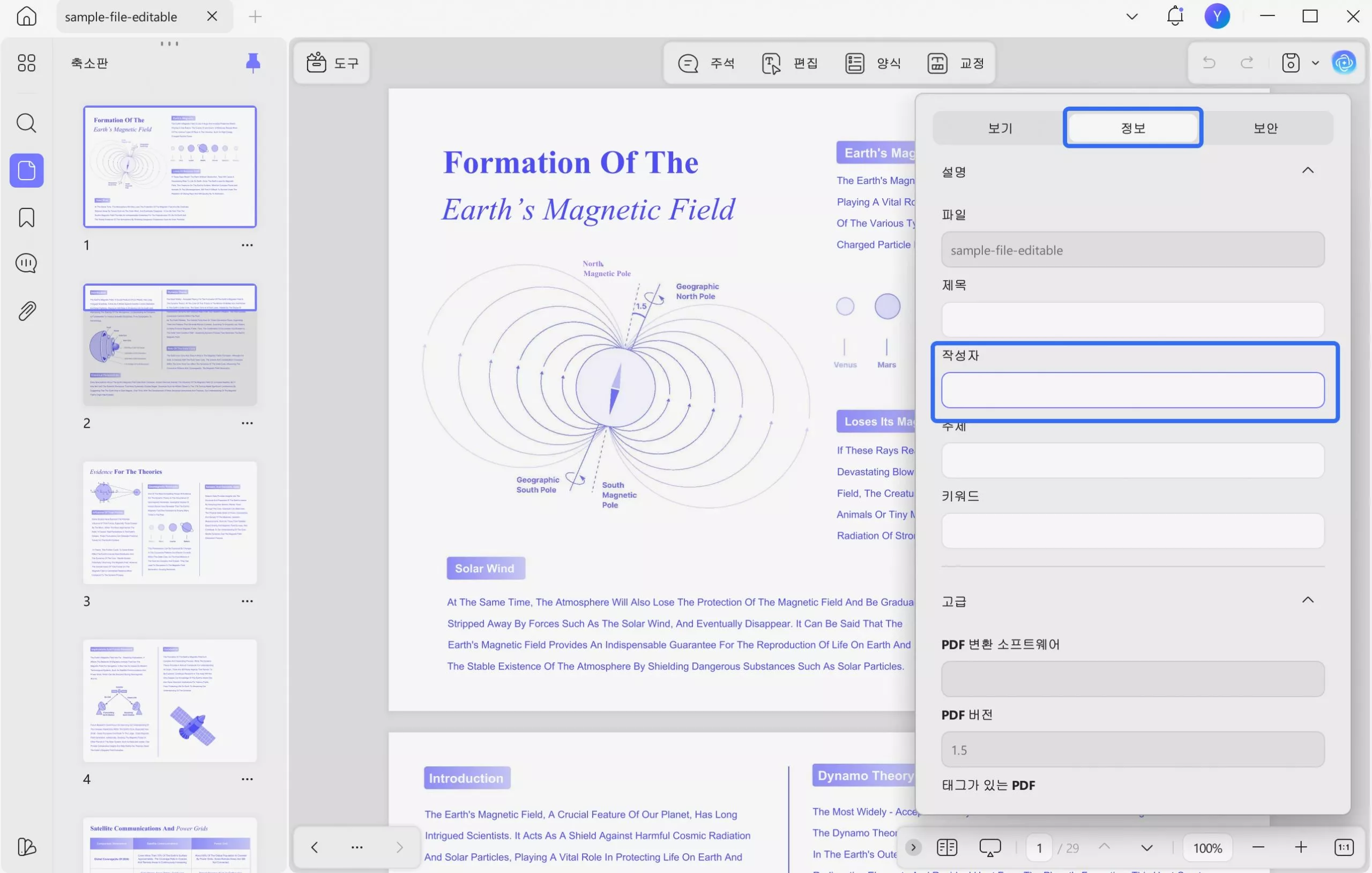
5단계: 모든 작업이 완료되면 파일을 저장하세요. 이제 해당 PDF에는 어떠한 개인 정보도 남아 있지 않습니다.
지금 UPDF를 다운로드하여 메타데이터를 손쉽게 제거하고 개인정보를 안전하게 보호해보세요!
Windows • macOS • iOS • Android 100% 안전
민감한 정보를 숨기거나 삭제하여 PDF 특정 부분 지우기 방법
PDF를 개인 정보 없이 공유하려면 문서에 포함된 모든 식별 가능한 정보를 제거하는 것이 중요합니다. 이는 민감한 정보를 편집하거나 삭제하여 해결할 수 있습니다.
UPDF는 개인 정보나 민감한 정보를 번거로움 없이 편집하거나 삭제할 수 있도록 도와줍니다. 언제, 어떻게 사용하는지 아래에서 확인해보세요.
방법 1: 정보 가리기
교정은 민감한 정보를 영구적으로 숨기는 방법으로, 누구도 해당 내용을 볼 수 없고 복구할 수도 없습니다. 흔적을 남기지 않고 안전하게 정보를 제거하고자 할 때 가장 적합한 방식입니다.
1단계: UPDF 앱을 실행한 뒤, 편집하려는 PDF 파일을 엽니다. 상단 있는 "도구"를 클릭한후 "교정" 아이콘을 선택합니다.
2단계: 가리고자 하는 민감한 콘텐츠를 선택합니다.
3단계: “적용” 버튼을 눌러 편집 내용을 저장하고, 이후 “저장” 아이콘을 눌러 파일을 저장합니다
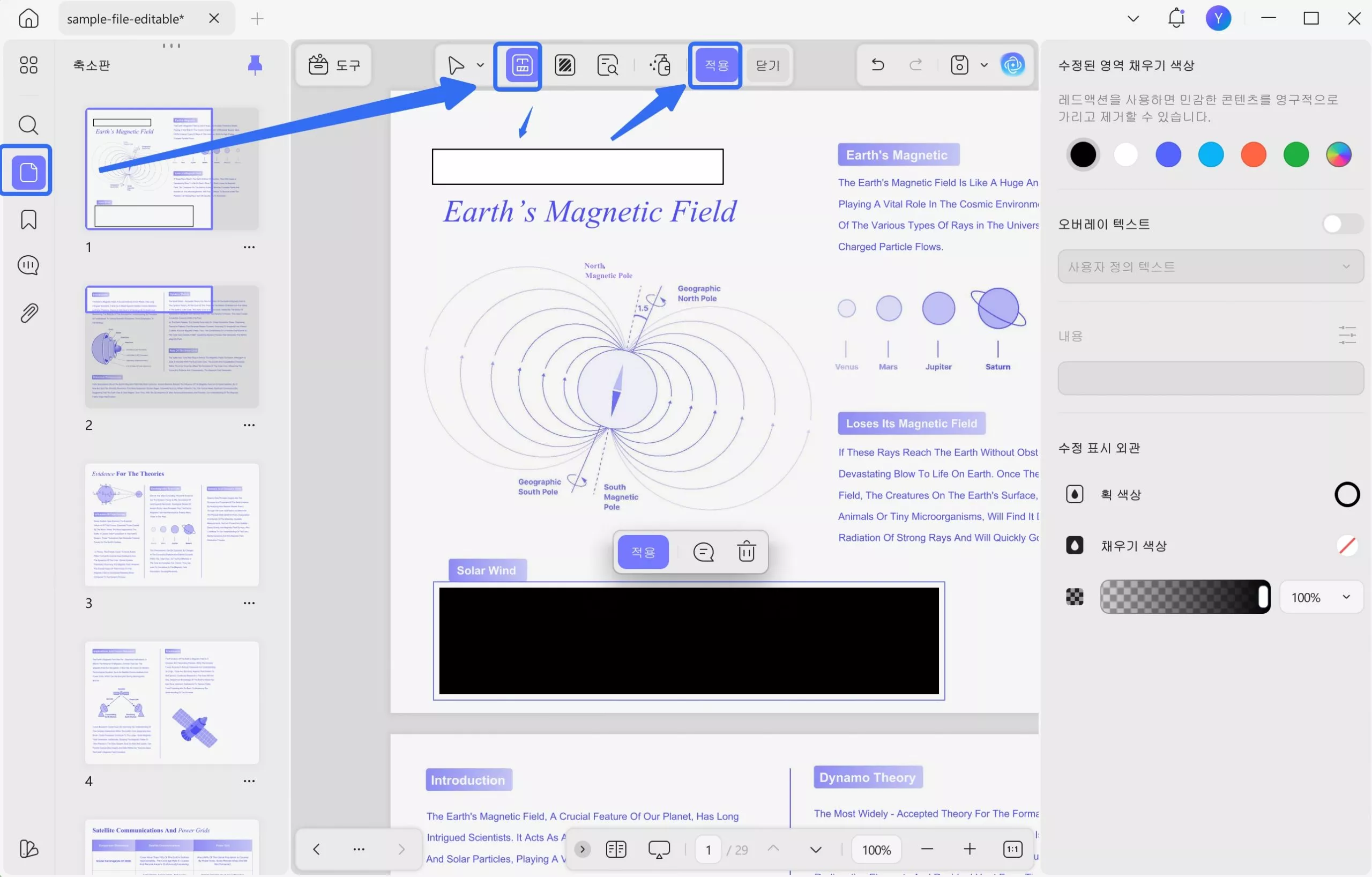
방법 2: 개인 정보 삭제
민감하거나 개인적인 정보를 제거하려면 단순히 해당 텍스트를 삭제하는 방법도 있습니다.
1단계: 상단 도구 모음에서 "편집" 버튼을 클릭하여 편집 모드로 진입합니다.
2단계: 삭제하고자 하는 텍스트를 선택한 후 삭제 키를 눌러 제거합니다.
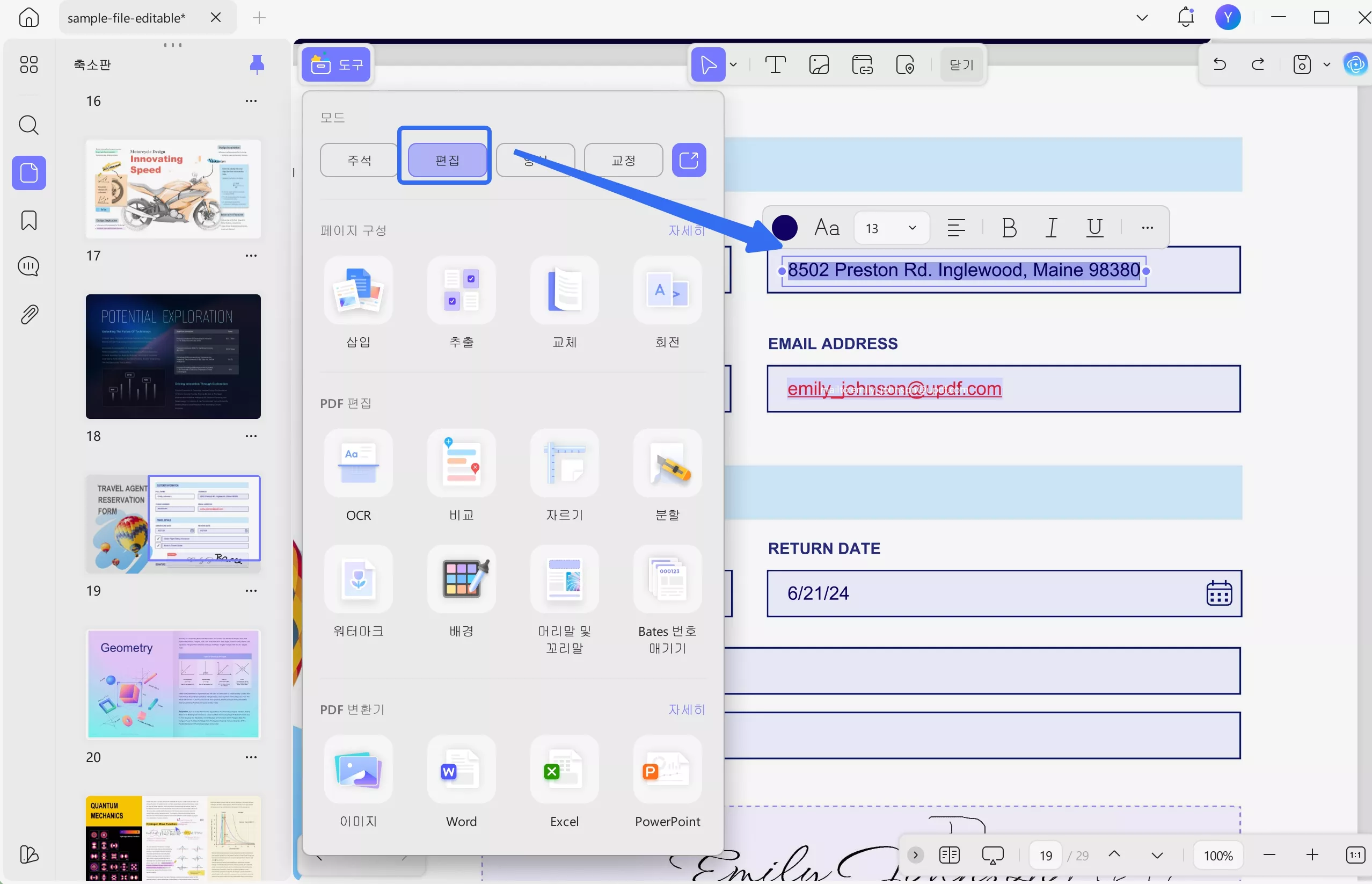
3단계: 정보 삭제가 완료되면 문서를 저장하여 변경 사항을 적용합니다.
위에서 소개한 기능 외에도 UPDF는 다양한 고급 기능을 제공합니다. 지금 무료로 다운로드하여 사용해보고, 마음에 든다면 저렴한 가격으로 프로 버전으로 업그레이드해보세요!
Windows • macOS • iOS • Android 100% 안전
PDF 주석 익명화 방법 가이드
PDF 주석의 작성자 정보를 제거하고 싶다면, PDF Studio를 활용할 수 있습니다. 이 도구는 주석에 포함된 개인정보를 손쉽게 삭제할 수 있는 익명화 기능을 제공합니다.
1단계: 상단 도구 모음에서 ‘주석’ 탭을 선택하고 ‘익명화’를 클릭합니다.
2단계: 작성자 항목을 비워두고, ‘모든 주석에 적용’ 항목에 체크한 후 ‘적용’을 눌러 변경 사항을 저장합니다.
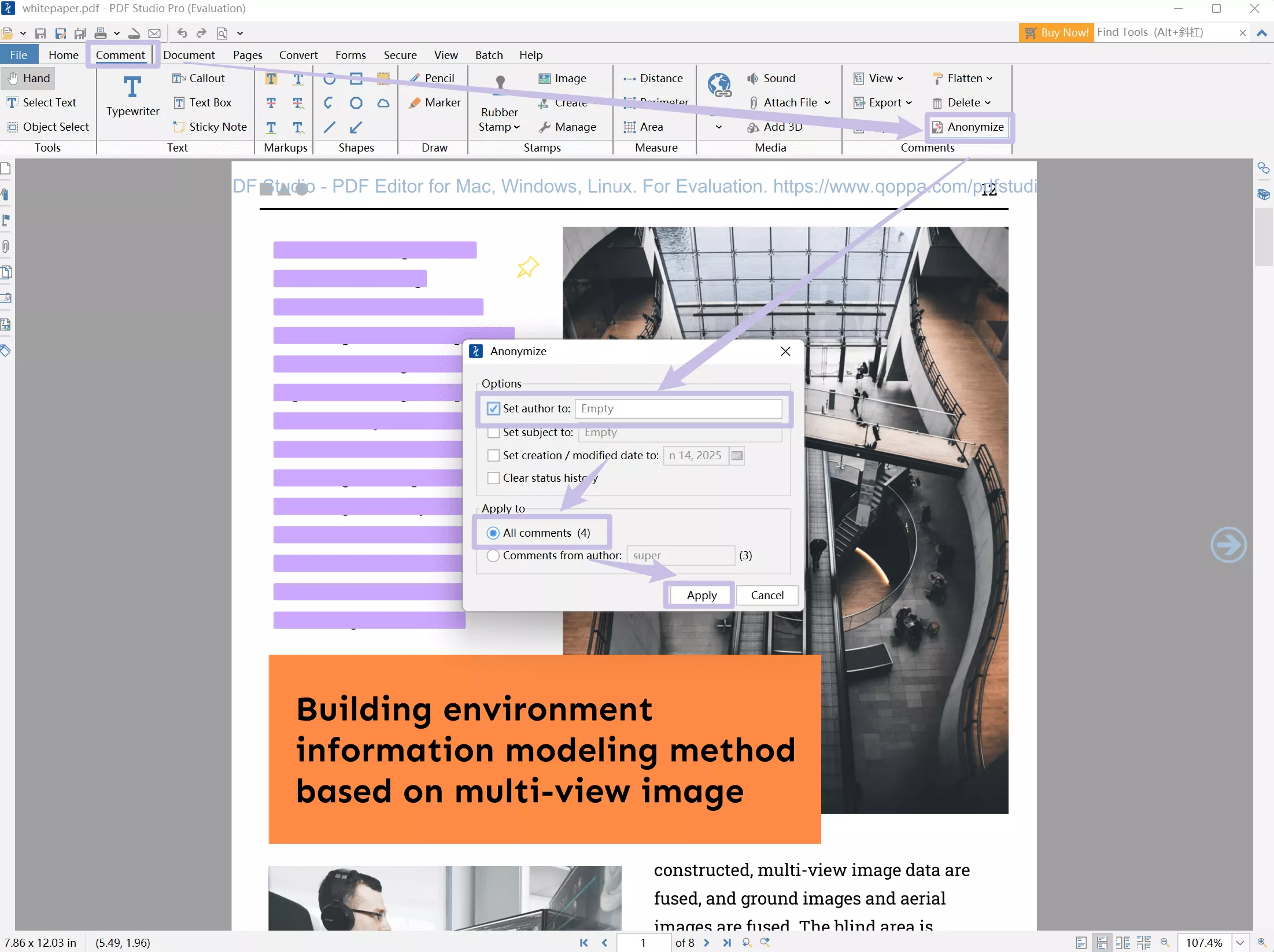
이렇게 하면 PDF의 모든 주석에서 작성자 정보가 삭제됩니다.
Acrobat으로 한 번에 PDF 특정 부분 지우기 방법
민감한 정보를 하나하나 직접 삭제하고 싶지 않으신가요? 그렇다면 이 가이드를 참고하세요. Adobe Acrobat의 '문서 정리' 기능을 사용하면 메타데이터, 숨겨진 레이어, 참조되지 않은 데이터, 스크립트 등 숨겨진 정보와 드러난 정보를 한 번의 클릭으로 모두 제거할 수 있습니다.
다음은 Adobe Acrobat에서 이를 수행하는 방법입니다.
1단계: Acrobat에서 PDF를 열고, ‘도구’ > ‘숨기기’를 선택합니다.
2단계: ‘문서 정리’를 클릭한 후 ‘확인’을 누릅니다.
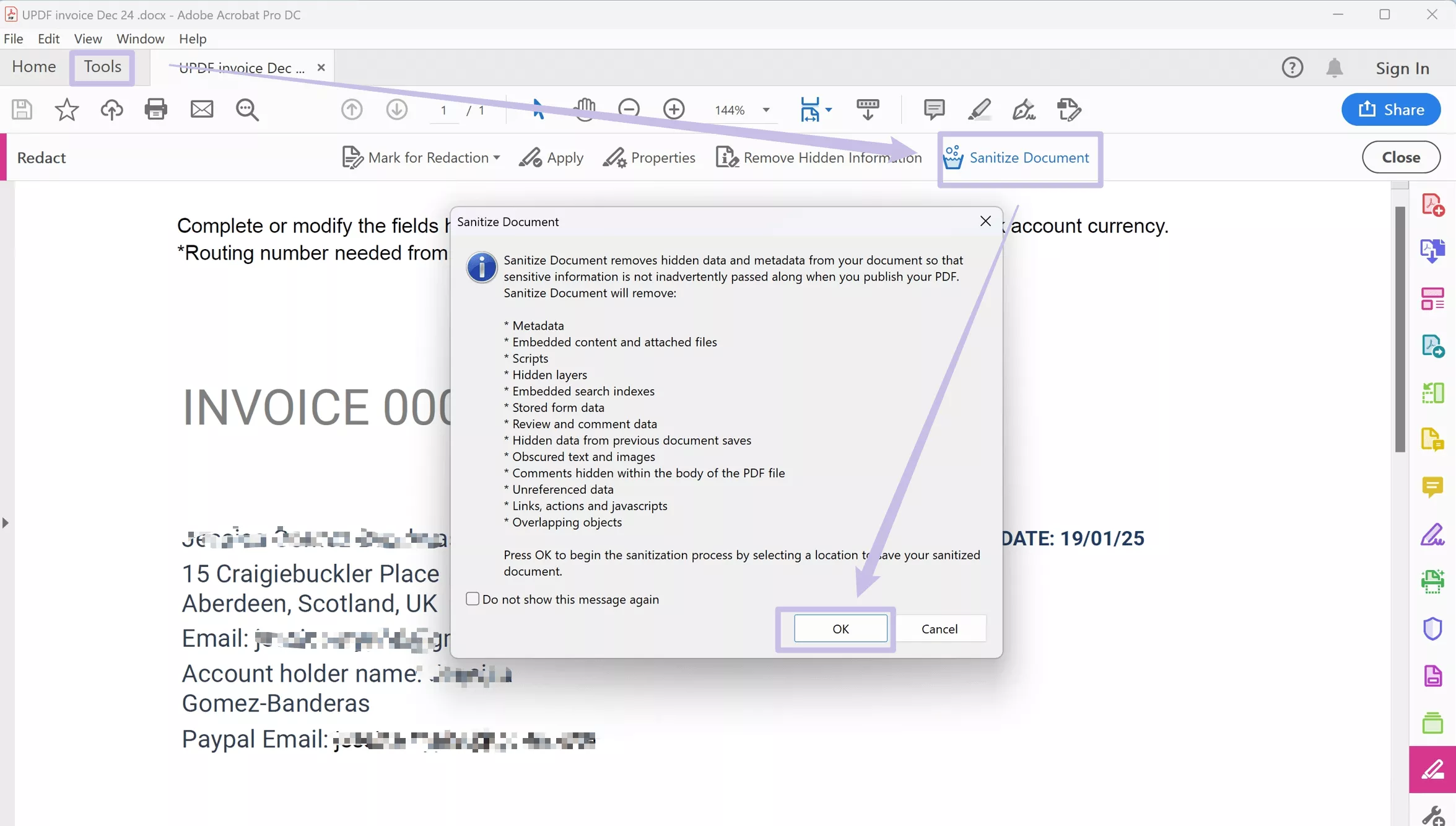
3단계: 파일 이름과 저장 위치를 지정하고 ‘저장’을 클릭하여 정리된 PDF를 저장합니다.
마무리
PDF 특정 부분 지우기는 개인정보를 보호하고 보안을 강화할 수 있습니다. UPDF를 사용하면 민감한 정보를 손쉽게 삭제하고 숨길 수 있으며, 메타데이터 제거까지도 가능합니다. 지금 UPDF를 다운로드하여 나만의 문서를 안전하게 관리해보세요. 또한, PDF Studio로 주석 익명화, Acrobat으로 전체 문서 정리를 활용하면 더욱 완벽하게 문서를 익명화할 수 있습니다.
Windows • macOS • iOS • Android 100% 안전
 UPDF
UPDF
 Windows용 UPDF
Windows용 UPDF Mac용 UPDF
Mac용 UPDF iPhone/iPad용 UPDF
iPhone/iPad용 UPDF 안드로이드용 UPDF
안드로이드용 UPDF UPDF AI 온라인
UPDF AI 온라인 UPDF Sign
UPDF Sign PDF 편집
PDF 편집 PDF 주석
PDF 주석 PDF 생성
PDF 생성 PDF 양식
PDF 양식 링크 편집
링크 편집 PDF 변환
PDF 변환 OCR
OCR PDF → Word
PDF → Word PDF → 이미지
PDF → 이미지 PDF → Excel
PDF → Excel PDF 정리
PDF 정리 PDF 병합
PDF 병합 PDF 분할
PDF 분할 PDF 자르기
PDF 자르기 PDF 회전
PDF 회전 PDF 보호
PDF 보호 PDF 서명
PDF 서명 PDF 민감 정보 가리기
PDF 민감 정보 가리기 PDF 민감 정보 제거
PDF 민감 정보 제거 보안 제거
보안 제거 PDF 보기
PDF 보기 UPDF 클라우드
UPDF 클라우드 PDF 압축
PDF 압축 PDF 인쇄
PDF 인쇄 일괄 처리
일괄 처리 UPDF AI 소개
UPDF AI 소개 UPDF AI 솔루션
UPDF AI 솔루션 AI 사용자 가이드
AI 사용자 가이드 UPDF AI에 대한 FAQ
UPDF AI에 대한 FAQ PDF 요약
PDF 요약 PDF 번역
PDF 번역 PDF 설명
PDF 설명 PDF로 채팅
PDF로 채팅 AI 채팅
AI 채팅 이미지로 채팅
이미지로 채팅 PDF를 마인드맵으로 변환
PDF를 마인드맵으로 변환 학술 연구
학술 연구 논문 검색
논문 검색 AI 교정기
AI 교정기 AI 작가
AI 작가 AI 숙제 도우미
AI 숙제 도우미 AI 퀴즈 생성기
AI 퀴즈 생성기 AI 수학 문제 풀이기
AI 수학 문제 풀이기 PDF를 Word로
PDF를 Word로 PDF를 Excel로
PDF를 Excel로 PDF를 PowerPoint로
PDF를 PowerPoint로 사용자 가이드
사용자 가이드 UPDF 팁
UPDF 팁 FAQ
FAQ UPDF 리뷰
UPDF 리뷰 다운로드 센터
다운로드 센터 블로그
블로그 뉴스룸
뉴스룸 기술 사양
기술 사양 업데이트
업데이트 UPDF vs Adobe Acrobat
UPDF vs Adobe Acrobat UPDF vs. EZPDF
UPDF vs. EZPDF UPDF vs. ALPDF
UPDF vs. ALPDF